আপনি যদি Elementor পেজ বিল্ডার ব্যবহার করেন, তাহলে আপনি হয়তো ভাবছেন কিভাবে একটি পপআপ মেনু তৈরি করবেন। একটি ওয়েবসাইটের মেনু সিস্টেম সাইটের অনেকগুলি বিভাগগুলির মাধ্যমে পাওয়ার জন্য গুরুত্বপূর্ণ। একটি পপ-আপ মেনু ব্যবহার আপনার ওয়েবসাইটকে ভিড় থেকে আলাদা করতেও সাহায্য করতে পারে। এলিমেন্টর পেজ বিল্ডার ব্যবহার করে আপনার ওয়ার্ডপ্রেস ওয়েবসাইটে একটি পপ-আপ মেনু তৈরি করা সহজ।

এলিমেন্টর পেজ বিল্ডার ব্যবহার করে, আপনি কয়েক মিনিটের মধ্যে একটি পপআপ মেনু ডিজাইন করতে পারেন।
এলিমেন্টর ব্যবহার করে একটি পপ-আপ মেনু তৈরি করুন
শুরু করার জন্য, আপনাকে প্রথমে ডিফল্ট মেনু বিকল্পটি ব্যবহার করে ওয়ার্ডপ্রেস অ্যাডমিন ড্যাশবোর্ডে একটি মেনু তৈরি করতে হবে। পপআপ > টেমপ্লেট > আপনার মেনু তৈরি করার পরে "নতুন যুক্ত করুন" পৃষ্ঠা৷

টেমপ্লেট তৈরি করুন বিকল্পটি নির্বাচন করুন এবং তারপরে পপআপটিকে একটি নাম দিন।
আশ্চর্যজনক ওয়েবসাইট তৈরি করুন
সেরা বিনামূল্যে পৃষ্ঠা নির্মাতা Elementor সঙ্গে
এখুনি শুরু করুন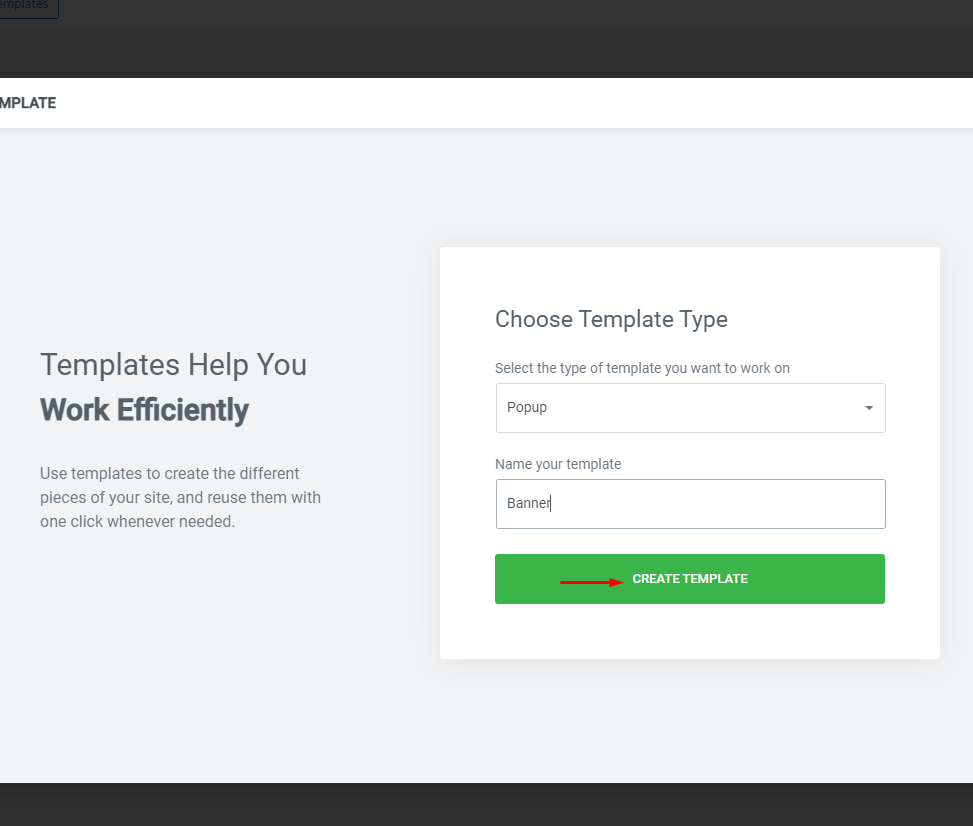
একটি নতুন পপআপ তৈরি করতে, আপনি যে টেমপ্লেটটি ব্যবহার করতে চান তার সন্নিবেশ বোতামে ক্লিক করুন৷
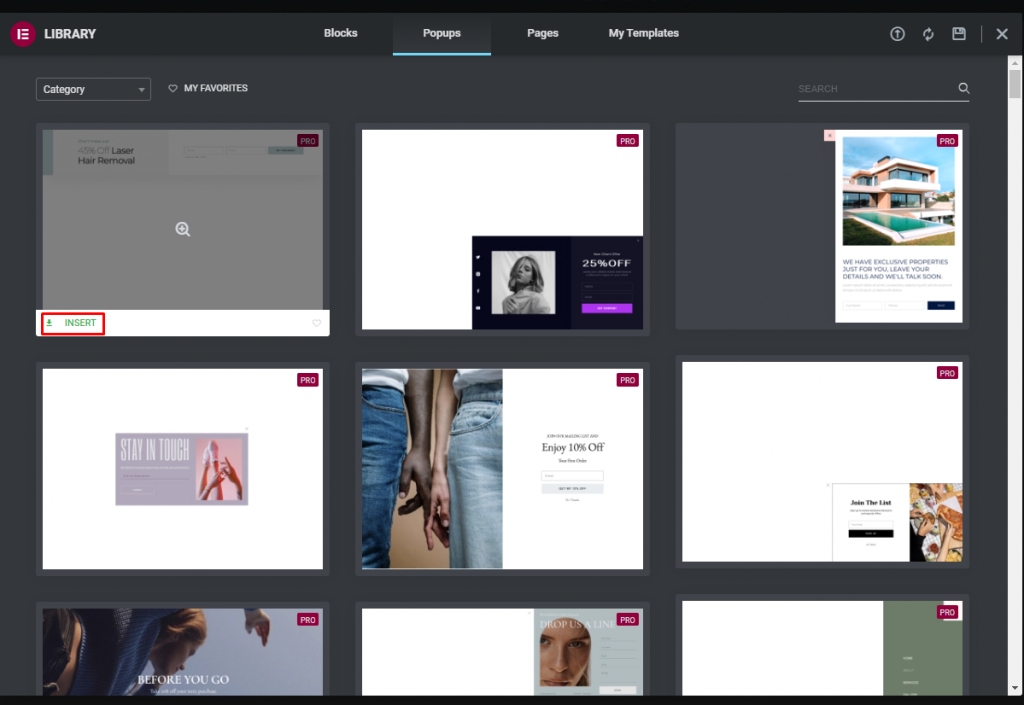
লাইব্রেরি বন্ধ করুন এবং পৃষ্ঠাটিকে এমনভাবে বিকাশ করুন যেন এটি আপনার নিজস্ব যদি আপনি স্ক্র্যাচ থেকে শুরু করতে চান। আপনি শেষ হলে, প্রক্রিয়াটি সম্পূর্ণ করতে প্রকাশ বোতামটি ব্যবহার করুন।
এটি প্রদর্শিত হওয়ার জন্য পপআপ মানদণ্ড, ট্রিগার এবং উন্নত নিয়মগুলি এখনই সেট করা দরকার৷
শর্তাবলী
আপনার সম্পূর্ণ ওয়েবসাইট জুড়ে পপআপ টেমপ্লেট ব্যবহার করার জন্য, আপনি এটি কোথায় প্রদর্শিত হবে তা নির্দিষ্ট করতে চাইবেন৷ আপনি যদি আপনার সম্পূর্ণ ওয়েবসাইটে পপআপ ব্যানার প্রদর্শন করতে চান তবে সমগ্র সাইট বিকল্পটি প্রয়োজন৷ এছাড়াও, আপনি আপনার ওয়েবসাইটের বিভিন্ন বিভাগে পপআপ দেখানো বা লুকিয়ে রাখা বেছে নিতে পারেন।
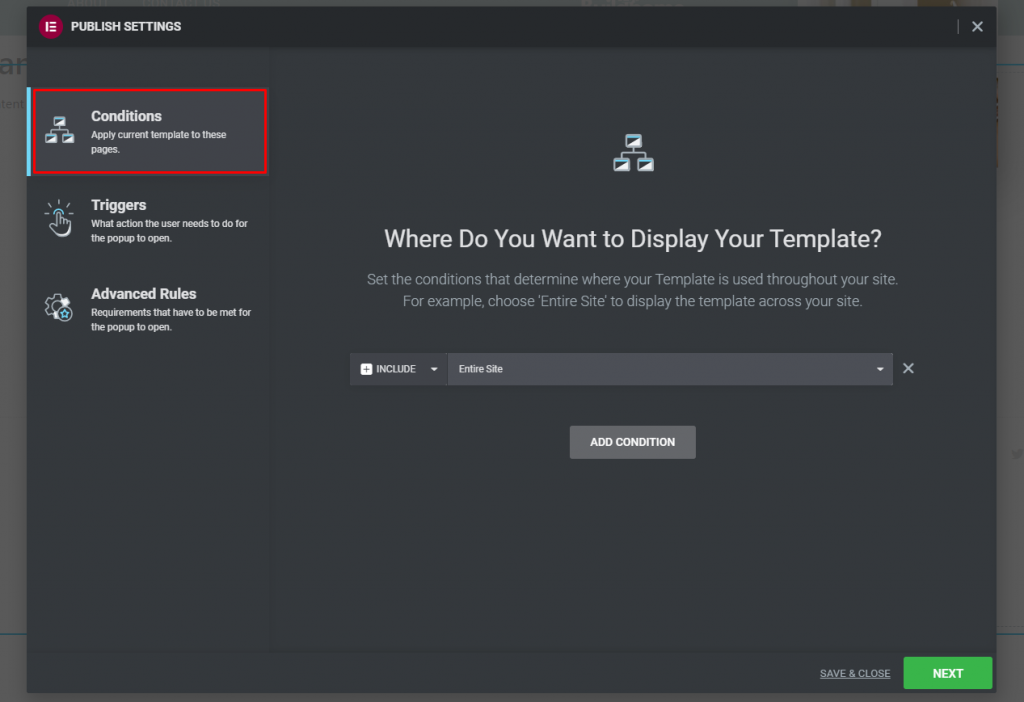
ট্রিগার
পপআপ সক্রিয় করতে, আপনাকে অবশ্যই ব্যবহারকারীকে কী করতে হবে তা নির্ধারণ করতে হবে। যখন একটি পৃষ্ঠা লোড হয়, আপনি ট্রিগার সক্রিয় করতে একটি টাইমার সেট করতে পারেন। ট্রিগারটি স্ক্রোল বা ক্লিক করার জন্যও সামঞ্জস্য করা যেতে পারে। ট্রিগার সম্ভাবনার বিস্তৃত বৈচিত্র্য আছে. এটি সক্রিয় করতে হবে এবং এর পরামিতিগুলি কনফিগার করতে হবে।
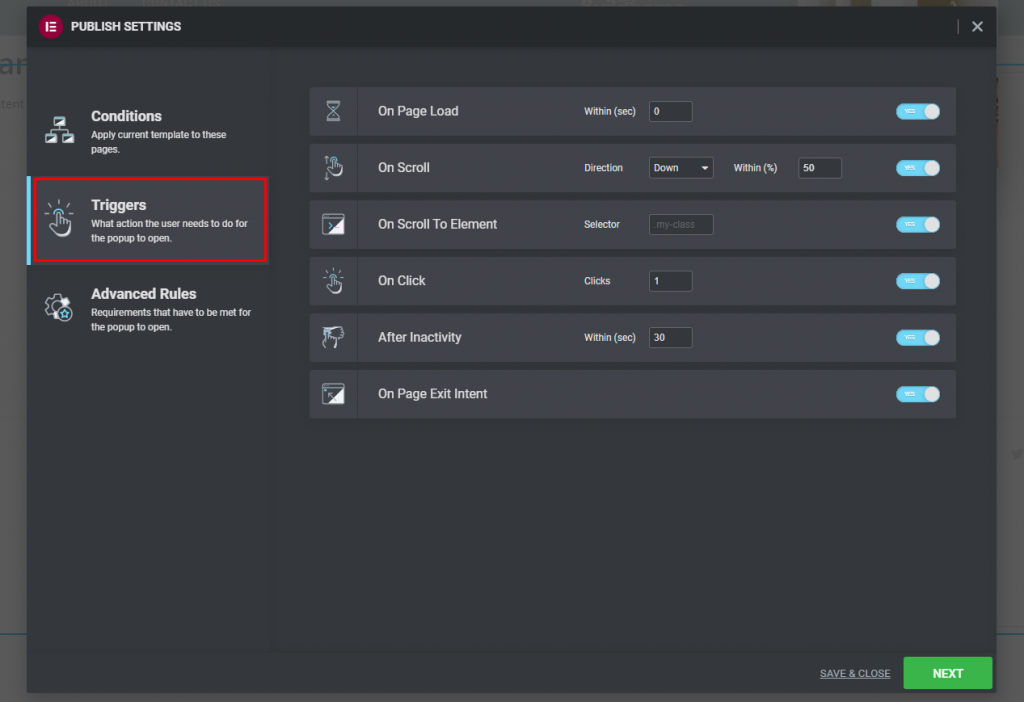
উন্নত নিয়ম
পপআপ খুলতে, আপনাকে অবশ্যই উপরে তালিকাভুক্ত শর্তগুলি পূরণ করতে হবে। শর্তগুলো নিম্নরূপ:
- X পৃষ্ঠা দেখার পরে দেখান
- এক্স সেশনের পরে দেখান
- X বার পর্যন্ত দেখান
- একটি নির্দিষ্ট URL থেকে আসার সময়
- লগ ইন ব্যবহারকারীর জন্য লুকান
- ডিভাইসে দেখান
- ব্রাউজারে দেখান
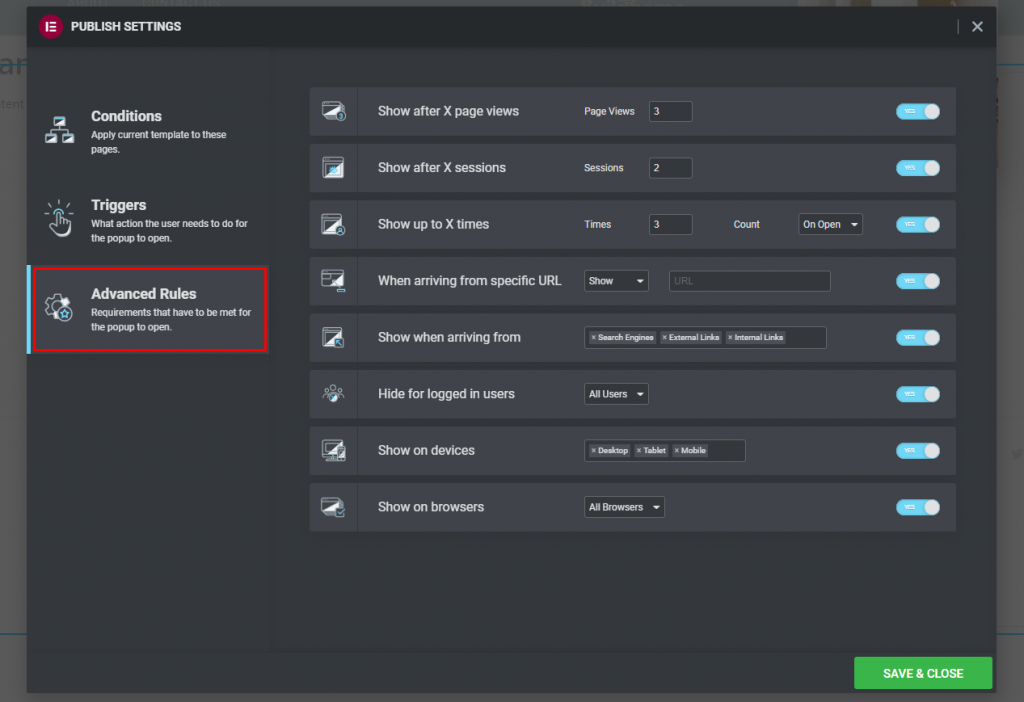
আপনার কাজ শেষ হলে, আপনার কাজ সংরক্ষণ করতে Save & Close এ ক্লিক করুন। আপনার স্ক্রিনের উপরের-বাম কোণে "টেমপ্লেট" এ ক্লিক করুন, তারপরে "থিম বিল্ডার।" একবার আপনি এটি সম্পন্ন করলে, পৃষ্ঠায় বোতাম উইজেট যোগ করুন, পাঠ্যটি সরান এবং পপআপ মেনু আইকন যোগ করুন।
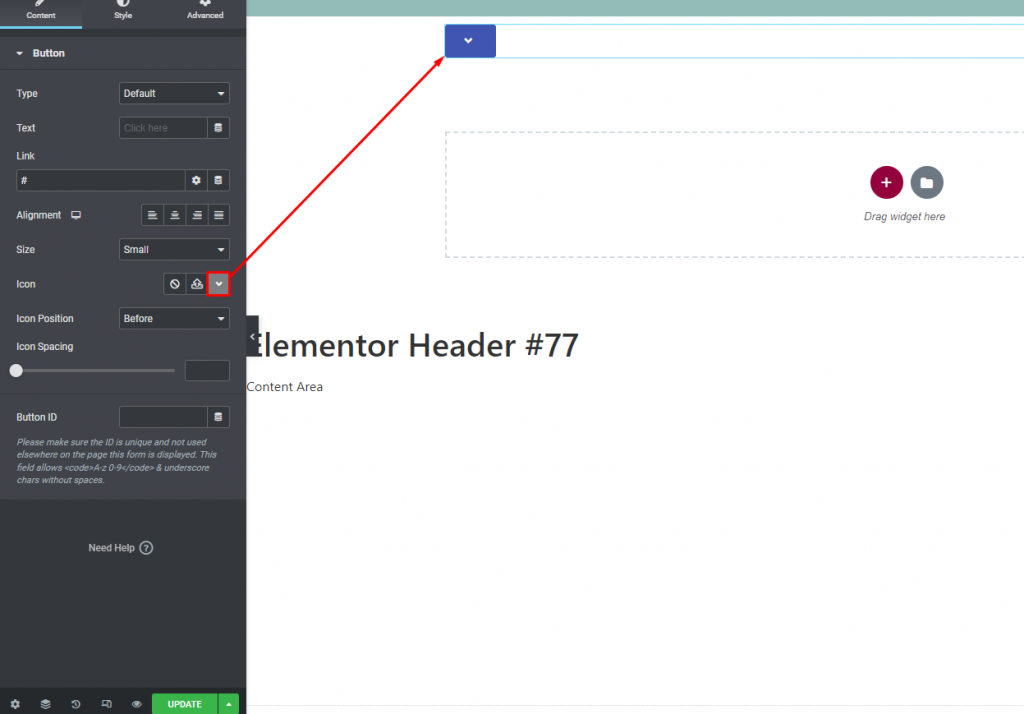
লিঙ্ক ক্ষেত্রে ডায়নামিক ট্যাগ বিকল্পটি চয়ন করুন এবং তারপরে পপআপ নির্বাচন করুন।
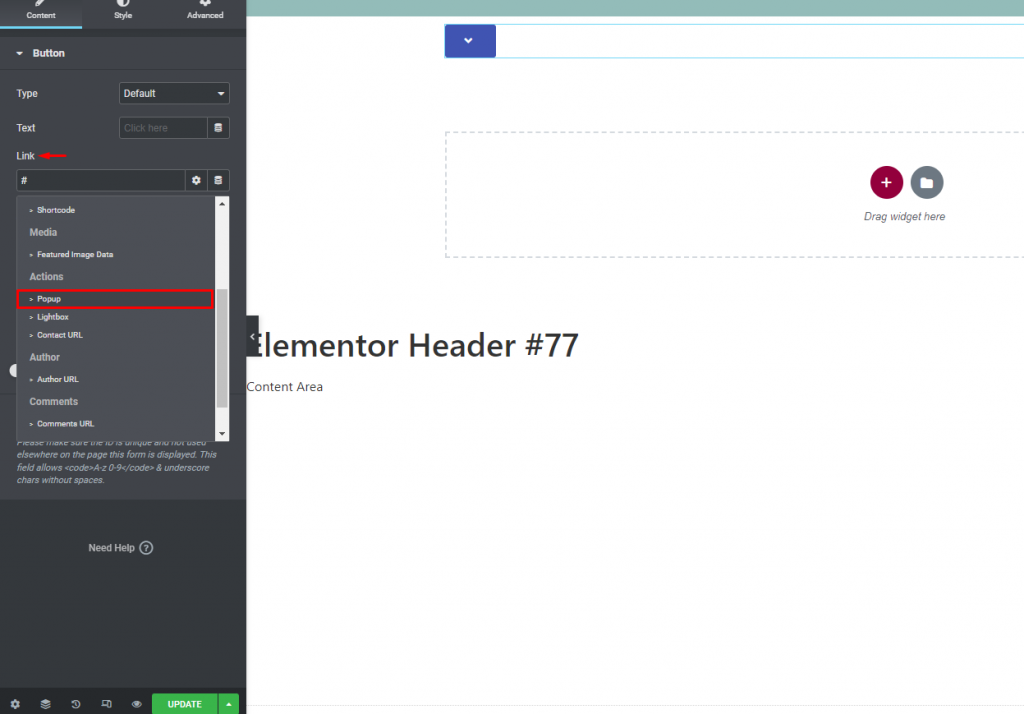
পপআপ অপশনে আবার ক্লিক করে আপনি আগে তৈরি করা পপআপটি নির্বাচন করুন।
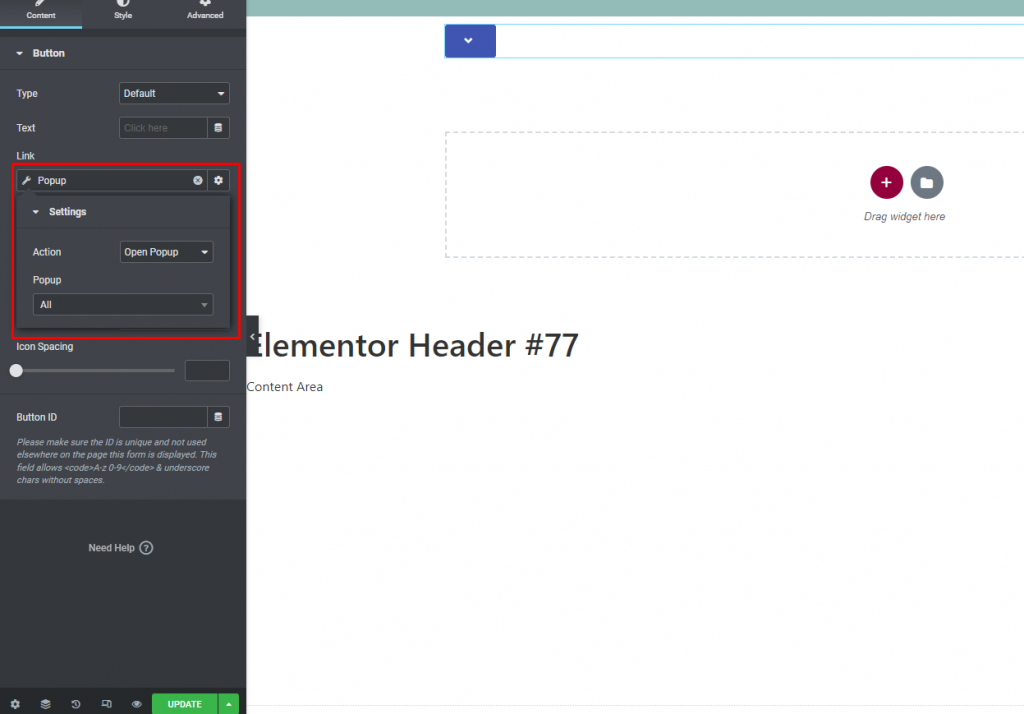
এটা হয়ে গেছে! এই ধাপগুলি অনুসরণ করে আপনার ওয়েব পৃষ্ঠায় পপআপ মেনু যোগ করুন।
চূড়ান্ত শব্দ
আপনি যদি পদক্ষেপগুলি অনুসরণ করেন, আপনি একটি পপ-আপ মেনু তৈরি করতে Elementor পৃষ্ঠা নির্মাতা ব্যবহার করতে সক্ষম হবেন৷ আপনার ওয়েবসাইটে এই জিনিসগুলি যোগ করা এটিকে আরও বাস্তব এবং বিশ্বস্ত বলে মনে করে। আশা করি এই নিবন্ধটি আপনাকে আপনার ওয়েবসাইটে একটি পপ-আপ মেনু যোগ করতে সাহায্য করবে। এছাড়াও, আপনি যদি Elementor-এর জন্য টিপস এবং কৌশলগুলি শিখতে চান, আপনি আমাদের Elementor টিউটোরিয়ালগুলি দেখতে পারেন।




